Reciclaje - ¡Instale Ubuntu!, y ¿Ahora Que?
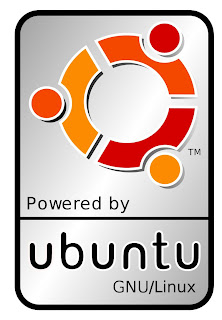
Cuando me inicié en el mundo de Ubuntu, venía del mundo micro$oft, es decir, solo había utilizado MS-DOS 6.20 con Windows 3.11 para trabajo en grupo, y toda su evolución en adelante (osea win95, win98, ME, Win2k, y WinXP), fue difícil cambiarme porque 'no cachaba na!' si eso no sabía que tenía que hacer para poder jugar o instalar programas, ya que al instalar Ubuntu Dapper por primera vez solo podía jugar a los aburridos 'GNOME GAMES', y hacer trabajo en OpenOffice (próximamente LibreOffice.). Dije: ¡¿Qué hago ahora?, ¿Cómo le instalo el Diablo y el Starcraft a esto?!, entonces de a poco busqué y encontré ayuda en esta gran comunidad de Linux, y realmente pude sentirme feliz con mi Ubuntu cuando llegó Hardy Heron 8.04 LTS. Esa fue mi mejor distribución, hacía de todo, no tenía problemas y no lo cambié hasta Lucid 10.04. Sí, dije Lucid, ¿difícil de creer? Claro, pero probé las otras también: Intrepid, Jaunty y Karmic. Es que Hardy era tan estable y compatible.

"Bueno así que para que sean felices como yo también, les facilitare las cosas a los que están partiendo recién en el mundo de Ubuntu."
Anteriormente dije como Instalar Ubuntu en 6 Pasos, ahora les diré lo que tienen que hacer exactamente después.
Antes que nada deben cerciorarse que sus drivers de Vídeo están funcionando, ¿Como?, muy fácil: vayan a "Sistema > Administración > Controladores de hardware", seguramente si tiene una tarjeta de vídeo externa aparecerán 2 o mas controladores, ustedes tienen que seleccionar el que dice (Recomendado), si no aparece ninguno como recomendado solo escojan el ultimo (la versión mas actual.), y luego aprieten el botón activar, seguro que les pide la contraseña. una vez activado reinicien el equipo y listo
Ahora si lo primero para mi siempre ha sido instalar los repositorios. entonces 1ero el mas importante:
El repositorio de mediubuntu (Multimedia, Entertainment & Distractions In Ubuntu). para esto abres una terminal (Aplicaciones > Accesorios > Terminal) y escribes
sudo wget --output-document=/etc/apt/sources.list.d/medibuntu.list http://www.medibuntu.org/sources.list.d/$(lsb_release -cs).list && sudo apt-get --quiet update && sudo apt-get --yes --quiet --allow-unauthenticated install medibuntu-keyring && sudo apt-get --quiet update
esto añade el repositorio y su llave GPG, Luego escribes:
sudo apt-get --yes install app-install-data-medibuntu apport-hooks-medibuntu
esto para que las aplicaciones aparezcan en el "software center" de Ubuntu, Luego:
sudo apt-get install libdvdcss2
esto para ver DVD´s, luego dependiendo de tu sistema escoges:
Para i386 (32 bits)
sudo apt-get install w32codecs
Para amd64 (64 Bits)
sudo apt-get install w64codecs
Para powerPC, (usuarios de Mac - PowerPC)
sudo apt-get install ppc-codecs
esto es para ver multiples formatos de video.
En Maverick(10.10) instalen aptitude:
sudo apt-get install aptitude
Los repositorios de GetDEB y PlayDEB, para esto escribes
Para añadir la llave:
wget -q -O- http://archive.getdeb.net/getdeb-archive.key | sudo apt-key add -
Luego vas a "Sistema > Administración > Orígenes de Software". Te pedirá tu contraseña, Luego haces clic en la pestaña "Otro Software", Clic en el Botón "Añadir" y agregas las siguientes lineas (Sin las comillas):
Para Hardy: (no se si duraran mucho así que prueben, desde GETDEB Mirror.)
deb http://getdeb.masio.com.mx/ hardy/
Para Lucid:
deb http://archive.getdeb.net/ubuntu lucid-getdeb apps deb http://archive.getdeb.net/ubuntu lucid-getdeb games
Para Maverick:
deb http://archive.getdeb.net/ubuntu maverick-getdeb apps deb http://archive.getdeb.net/ubuntu maverick-getdeb games
Repositorios de VirtualBOX, solo si deseas tener una maquina virtual: (Mas Info. de Otras Descargas.)
Por consola (Terminal), agregamos la llave publica:
wget -q http://download.virtualbox.org/virtualbox/debian/oracle_vbox.asc -O- | sudo apt-key add -
Luego, agregamos en orígenes de software la siguiente linea dependiendo de tu Versión de Ubuntu:
Para Hardy:
deb http://download.virtualbox.org/virtualbox/debian hardy non-free
Para Lucid:
deb http://download.virtualbox.org/virtualbox/debian lucid non-free
Para Maverick:
deb http://download.virtualbox.org/virtualbox/debian maverick non-free
Los Repositorios de Ubuntu Tweak:
Agregamos la llave:
sudo apt-key adv --recv-keys --keyserver keyserver.ubuntu.com FE85409EEAB40ECCB65740816AF0E1940624A220
Y en Origenes de Software:
Para Hardy:
deb http://ppa.launchpad.net/tualatrix/ubuntu hardy main deb-src http://ppa.launchpad.net/tualatrix/ubuntu hardy main
Para Lucid:
deb http://ppa.launchpad.net/tualatrix/ubuntu lucid main deb-src http://ppa.launchpad.net/tualatrix/ubuntu lucid main
Para Maverick:
deb http://ppa.launchpad.net/tualatrix/ubuntu maverick main deb-src http://ppa.launchpad.net/tualatrix/ubuntu maverick main
o los puedes instalar por consola (desde 9.10 en adelante):
sudo add-apt-repository ppa:tualatrix/ppa
Los Repositorios de WineHQ:
Agregando la llave:
wget -q http://wine.budgetdedicated.com/apt/387EE263.gpg -O- | sudo apt-key add -
Ahora vas a "orígenes de software" y agregas:
Para Hardy:
deb http://wine.budgetdedicated.com/apt hardy main #WineHQ - Ubuntu 8.04 "Hardy Heron"
Para Lucid y Maverick:
ppa:ubuntu-wine/ppa
Lo que Falta: Ahora deberías ir a orígenes de software y en la pestaña otro software, Asegúrate de que estén todos los repositorios activos (con visto bueno)
Lo segundo y Muy Importante es actualizar tu Sistema. ¿Como?, Muy simple, anda a "Sistema > Administración > Gestor de Actualizaciones" haces clic en comprobar, y luego en instalar actualizaciones. (Seguramente se va a demorar un poco) mientras se actualiza métete en las paginas de mi blog Y coméntame algo.. jeje.
A Instalar se ha dicho!
Los programas que instalaremos son unos de muchos que se pueden instalar, pero solo nombrare uno para cada cosa ya que en muchos otros post están detallados en extenso otros programas, y si no te gusta busca otro, hay tantos.
- (es probable que te pregunte si deseas instalar las dependencias también, responde con una "S" o "Y" según corresponda.) *
Para instalar todas las aplicaciones juntas:
sudo apt-get install acroread nautilus-image-converter nautilus-script-audio-convert nautilus-script-manager nautilus-wallpaper vlc startupmanager audacious gnomebaker furiusisomount emesene empathy ubuntu-tweak frozen-bubble openarena virtualbox-3.2 wine ubuntu-restricted-extras sun-java6-jre
Acrobat Reader:
sudo apt-get install acroread
Reproductor de Vídeo VLC:
sudo apt-get install vlc mozilla-plugin-vlc
Extensiones de Nautilus:
sudo apt-get install nautilus-image-converter nautilus-script-audio-convert nautilus-script-manager nautilus-wallpaper
StartUP Manager, Configura gráficamente el Grub: ¿Que es el Grub?
sudo apt-get install startupmanager
Reproductor de Musica, Audacious:
sudo apt-get install audacious
Grabador de CD, DVD, GNOMEBaker:
sudo apt-get install gnomebaker
Montar Imágenes ISO, MDF, NRG y +, con Furius ISO Mount:
sudo apt-get install furiusisomount
Chat de MSN Mesenger, EMESENE:
sudo apt-get install emesene
y para el resto pidgin o empathy:
sudo apt-get install empathy
o
sudo apt-get install pidgin
Configura tu Ubuntu de Forma Facil con: Ubuntu Tweak.
sudo apt-get install ubuntu-tweak
Un par de juegos?, Frozen Bubble y Open Arena (si tienes una conexión lenta te recomiendo que instales después el Open Arena):
sudo apt-get install frozen-bubble sudo apt-get install openarena
Maneja tu maquina Virtual, con VirtualBOX:
sudo apt-get install virtualbox-3.2
WineHQ, para ejecutar aplicaciones de windows:
sudo apt-get install wine
Por Ultimo y no menos importante: Los Restrictivos de ubuntu y el JRE de Java.
sudo apt-get install ubuntu-restricted-extras sun-java6-jre
Eso es todo, me parece que tiene una gran lista de aplicaciones, exploren el "ubuntu software center" o métanse en playdeb si quieren jugar.
Si tienen algún problema para conectarse a Internet Wi-Fi vean este post quizás les pueda ayudar.
Otro paso a seguir es entrar aqui, y buscar en esta recopilacion de post para principiantes en ubuntu de Geek & Linux Atelier. o si no googlea!
Articulo recuperado desde: El Blog de Gydunhn (actualmente lo tomo otra persona.)